为什么谷歌浏览器打印预览页面显示不正常?全面解析与解决方案
目录导读
- 打印预览问题概述
- 常见打印预览异常表现
- 主要原因分析
- 实用解决方案
- 高级故障排除
- 打印优化最佳实践
- 常见问题解答
打印预览问题概述
在日常工作和学习中,打印网页内容是一项常见需求,作为全球最受欢迎的浏览器之一,谷歌浏览器提供了便捷的打印功能,但许多用户反映在打印预览时经常遇到各种显示异常问题,这些异常不仅影响打印效率,还可能导致资源浪费,本文将深入探讨谷歌浏览器打印预览页面显示不正常的各种原因,并提供详细的解决方案。
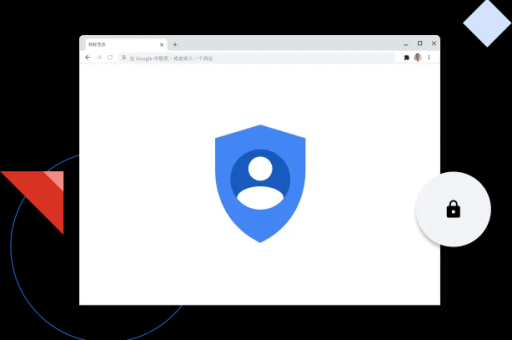
打印预览问题可能表现为布局错乱、内容缺失、字体变化、颜色失真等多种形式,理解这些问题的根源并掌握解决方法,对于依赖浏览器打印功能的用户至关重要,无论是打印重要文档、网页文章还是在线票据,正常的打印预览都能确保最终输出符合预期。
常见打印预览异常表现
谷歌浏览器打印预览异常通常有以下几种表现形式:
布局错乱问题:这是最常见的打印预览异常,包括元素重叠、排版混乱、内容溢出页面边界等,网页元素可能无法按照屏幕显示的效果正确排列,导致部分内容被截断或错位。 缺失或截断**:打印预览中部分文本、图像或其他元素完全消失,或者只有部分显示,这种情况在打印长文档或多页内容时尤为常见,往往是由于CSS样式设置不当或页面尺寸不匹配造成的。
字体和颜色异常:打印预览中字体发生变化、字体大小异常、颜色显示不正确或彩色内容变为黑白,虽然这有时是故意的打印设置(如节省墨水),但有时也是意外的显示问题。
背景图像或颜色缺失:默认情况下,大多数浏览器(包括谷歌浏览器)不会打印背景颜色和图像,这可能导致预览效果与屏幕显示存在显著差异。
分页位置不当在不适当的位置被分页,例如表格行被分割到不同页面,标题与内容分离等,影响文档的可读性和美观度。
主要原因分析
要解决谷歌浏览器打印预览问题,首先需要了解导致这些异常的根本原因:
CSS兼容性问题:网页设计时使用的CSS样式可能与打印媒体查询不兼容,现代网页设计通常采用响应式布局,但并非所有开发者都充分优化了打印样式,当网页缺少适当的@media print CSS规则时,打印预览很可能出现异常。
浏览器设置与配置:谷歌浏览器的默认打印设置可能不适合特定打印需求,默认的页边距、纸张大小、缩放比例等设置可能与网页布局不匹配,导致预览异常,浏览器扩展程序也可能干扰正常的打印功能。
网页编码与结构问题:使用复杂CSS框架(如Bootstrap、Foundation等)或JavaScript动态生成内容的网页,在打印预览时容易出现异常,浮动元素、绝对定位和Flexbox/Grid布局在打印环境中可能表现不同。
打印机驱动与系统兼容性:过时或不兼容的打印机驱动程序可能导致浏览器无法正确渲染打印预览,操作系统与浏览器之间的兼容性问题也会影响打印功能。
视口与尺寸不匹配:屏幕显示与打印纸张的尺寸和方向存在天然差异,如果网页设计没有考虑这种差异,打印预览自然会显示不正常。
实用解决方案
针对上述问题,以下是一些行之有效的解决方案:
调整浏览器打印设置:
- 打开谷歌浏览器的打印对话框(Ctrl+P)
- 在"更多设置"中调整以下参数:
- 纸张大小:确保与实际纸张尺寸一致
- 边距:选择适当的边距,或选择"无"以最大化打印区域
- 缩放:调整为"适合纸张"或自定义比例
- 选项:勾选"背景图形"以打印背景颜色和图像
启用打印样式支持:
- 在浏览器地址栏输入
chrome://flags/ - 搜索"打印"相关选项,确保所有打印功能处于启用状态
- 重启浏览器使设置生效
清除浏览器缓存与数据:
- 打开浏览器设置,进入"隐私设置和安全性"
- 选择"清除浏览数据"
- 选择"高级"选项卡,勾选"缓存的图片和文件"
- 清除后重启浏览器尝试打印
禁用干扰性扩展程序:
- 在地址栏输入
chrome://extensions/ - 暂时禁用所有扩展程序(特别是广告拦截器、样式修改器等)
- 尝试打印,如问题解决,可逐一启用扩展以找出冲突源
使用浏览器内置简化功能:
- 在打印预览界面,寻找"简化页面"或"仅打印文本"选项
- 这些功能可以去除复杂布局,专注于内容本身,通常能解决大多数布局问题
高级故障排除
如果基本解决方案无效,可以尝试以下高级故障排除方法:
重置浏览器设置:
- 打开谷歌浏览器设置,滚动到底部
- 点击"高级"展开更多选项
- 找到"重置与清理"部分,选择"将设置恢复为原始默认值"
- 确认重置,注意此举会清除扩展程序、临时数据等设置
创建新的浏览器配置文件:
- 在地址栏输入
chrome://settings/manageProfile - 创建新的配置文件并设置为默认
- 在新配置文件中测试打印功能
- 这可以排除配置文件损坏导致的打印问题
检查打印机驱动程序:
- 访问打印机制造商官网下载最新驱动程序
- 卸载当前驱动程序并安装最新版本
- 在系统打印机设置中测试打印页,确认非浏览器问题
使用浏览器开发者工具调试打印样式:
- 按F12打开开发者工具
- 点击"更多工具" > "渲染"
- 在"模拟CSS媒体类型"下拉菜单中选择"打印"
- 这将模拟打印样式,方便调试CSS问题
使用替代打印方法:
- 将网页另存为PDF,然后打印PDF文件
- 使用浏览器的"阅读模式"或第三方简化扩展后再打印到文字处理软件(如Word)中进行格式调整后打印
打印优化最佳实践
为避免打印预览问题,网站开发者和普通用户均可采取以下最佳实践:
对于网页开发者:
- 在CSS中使用
@media print查询专门优化打印样式 - 确保打印样式隐藏不必要的页面元素(导航栏、广告等)
- 使用相对单位(如pt、cm)而非像素设置打印字体大小
- 测试网页在主流浏览器中的打印效果,包括谷歌浏览器
对于普通用户:
- 定期更新谷歌浏览器至最新版本
- 使用浏览器的"打印友好"功能或扩展程序
- 打印前先使用"打印预览"功能检查效果
- 对复杂网页,考虑使用"阅读模式"或"简化页面"选项
通用建议:
- 保持浏览器和打印机驱动程序更新
- 避免在打印前缩放浏览器窗口
- 对于重要打印任务,先打印测试页
- 了解常用打印快捷键(Ctrl+P)以提高效率
常见问题解答
问:为什么谷歌浏览器打印预览与实际打印效果不同? 答:这通常是由于打印机驱动程序处理页面方式与浏览器预览存在差异所致,建议在打印前先打印到PDF,检查PDF效果,再实际打印,同时确保使用最新版本的谷歌浏览器和打印机驱动程序。
问:如何永久解决谷歌浏览器打印背景颜色和图像的问题?
答:在打印设置中勾选"背景图形"选项,但请注意这不会自动保存,如需永久解决,可以安装专门管理打印设置的浏览器扩展,或通过chrome://settings/中的高级打印设置进行配置。
问:为什么打印出来的网页缺少部分内容?
答:这通常是由于网页CSS中设置了display: none属性,或元素被设置为不打印,尝试在打印设置中选择"简化页面"选项,或使用浏览器的阅读模式打印,作为网站开发者,应检查打印媒体查询是否正确设置。
问:如何解决打印时字体变化的问题? 答:字体变化通常是由于网页指定了屏幕专用字体,而打印时使用了替代字体,在CSS打印样式中明确指定打印字体可以解决此问题,普通用户可以尝试在打印设置中勾选"打印为图像"选项,但这可能降低打印质量并增加文件大小。
问:为什么表格在打印时被分割到不同页面?
答:这是常见的打印问题,可以通过CSS属性page-break-inside: avoid解决,网页开发者应在表格元素的样式中添加此属性,普通用户可以尝试调整打印缩放比例或纸张方向,或选择"适合纸张"选项。
通过理解这些问题背后的原因并采取适当的解决方案,用户可以大大减少谷歌浏览器打印预览异常的情况,提高打印效率和满意度。






